[新功能]云阅片报告界面热键截屏功能
三八女神节刚过,很抱歉我们没像大多数公司一样在三八女神节那天为大家献上一个纯纯的祝福,我们是希望我们能拿出实际的东西,能做到言之有物。单纯的各种祝福别人都说了很多了,我们就不凑这个热闹了。
但是在这些日子里,我们都没有闲着,特别是以我司 嫒总 为首的众研发女神一直都在辛苦的coding,虽然没能赶在三八节前发布这个功能,但是我们今天还是很荣幸能够将新的功能带给大家:
我们知道报告医生在阅片时一般都是双屏或者更多的屏幕的状态下工作,一个屏幕用于查阅影像的每一个细节,一个屏幕则是用于记录在影像中发现的任何问题,并且在记录在影像中发现的问题的时候,往往还需要记录下来发现问题的图像,即把图像截屏保存下来,并且在报告中可能会随着报告的内容一同打印呈现出来。在我们前面的版本中,如果医生需要对图像进行截屏,需要手工将鼠标从阅片界面中移动到报告界面的截屏菜单中,这样一个小小的操作往往会影响医生的工作效率。
此屏不专业,仅供参考
从新版开始,用户无论在阅片界面还是报告界面,用户都可以通过热键进行截屏操作。
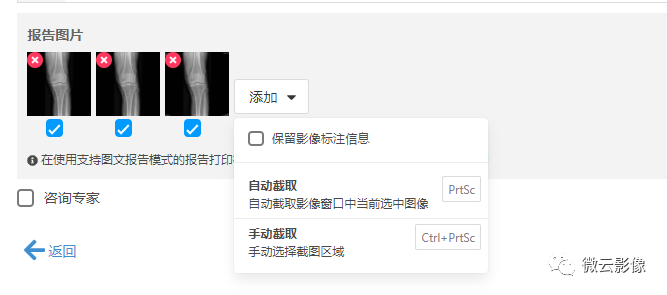
在云阅片系统里的截屏支持两种操作:
自动截取:用户点击自动截取菜单,或者按下键盘上的PrintScreen键,系统会自动截取用户阅片的活动窗格的全部图像,并且保存到报告界面中。
手工截取:用户点击手工截取菜单,或者同时按下键盘上的CTRL+PrintScreen键,阅片界面会自动进入手工截屏状态,用户需要在阅片界面上以先点下鼠标左键然后拖动的方式选择一个区域的方式选择截取的区域,选择完成后所选择区域的图像会自动保存到报告界面中。
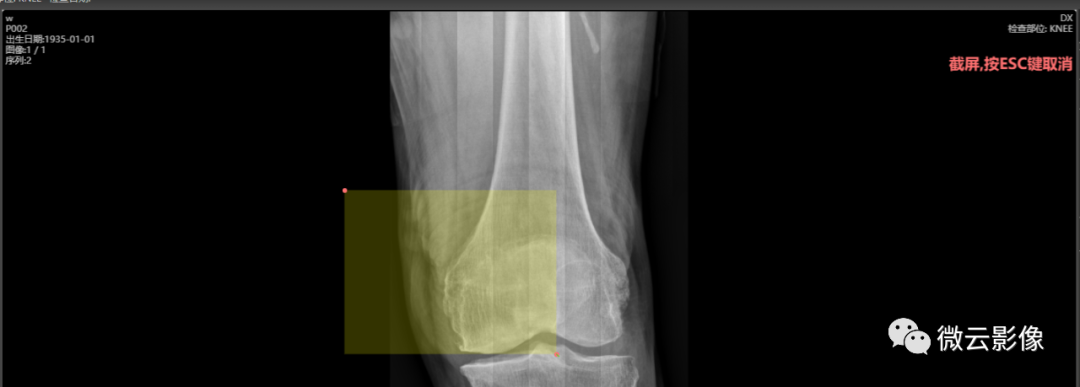 上图中的黄色区域即为截取区域
上图中的黄色区域即为截取区域
除此之外,还有几点需要特别说明一下:
只有进入报告界面,点击报告界面上部的【打开影像】按钮打开的阅片界面才支持此热键操作。在影像列表上先打开阅片界面然后再进入报告界面时不支持此操作。
通过报告界面上部的【打开影像】按钮打开的影像界面,原有的截屏按钮下载为文件的功能已经转换成截屏保存到报告里了,不会再弹出文件下载了。
报告处于不可编辑状态的时候,热键截取的图像不会保存到报告中,也不会弹出下载框。
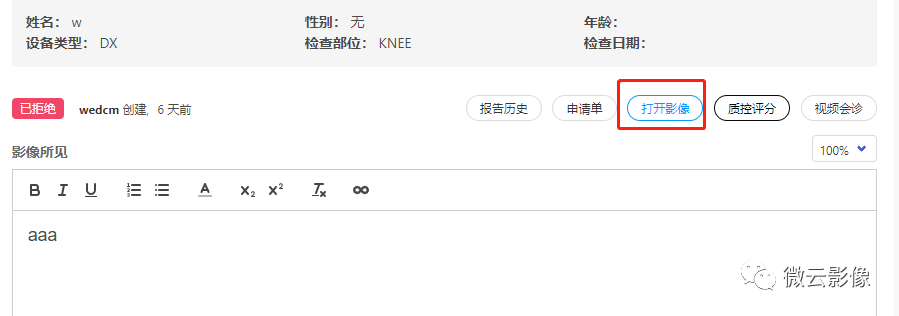
总的来说,热键截屏功能是一个非常小的功能改进,带来的益处也只是提升用户的使用体验并提高工作效率,并且我们现在在这块做的功能也未必就是完美的状态。这只是我们在努力的道路上的一个小小的成绩,也只是我们努力前进的一个小小的表态而已。如果大家在使用的过程中有任何的意见,包括并不局限于用户体验或者功能方面的问题和建议,我们都热烈的欢迎并诚挚的感谢。
最后照例广告一波:想要第一时间体验微云影像提供的互联网医学影像服务?想要顶尖、专业的医学影像技术团队为您定制开发您急需的功能吗?欢迎联系并使用微云影像的各项服务:
想要随时随地任意设备的阅片和写报告,欢迎联系使用我们的“云阅片-医学影像移动办公全新解决方案”。
如果您需要电子胶片、云胶片相关信息,请联系我们咨询电子胶片解决方案.
如果需要在网站或者APP中使用医学影像,我们推荐使用微云影像的“互联网医学影像接入服务”。无需任何前期接入或者集成费用,就可以获得一个在互联网上任意设备或应用都可以访问的医学影像浏览器。
如果需要在院内通过Web或者移动设备调阅影像,欢迎关注微云影像的院内影像管理系统。
如果希望把影像病例资料从移动硬盘中解放出来,真正做到随时可访问和共享,请关注我们的云病案软件平台。
更多信息敬请关注微信/新浪微博:@微至云动云影像。 或请访问微至云动云影像的官方网站http://www.wedcm.com。